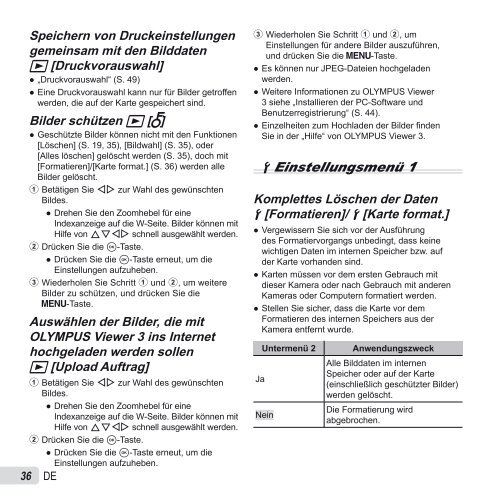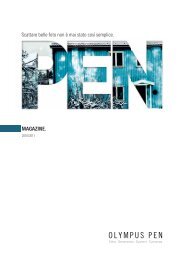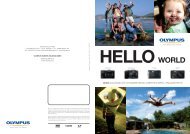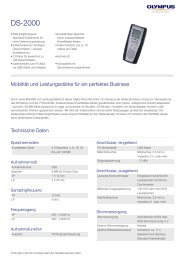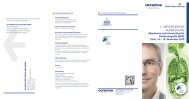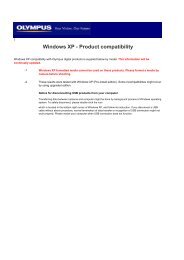Bedienungsanleitung SZ-15/DZ-100 - Olympus
Bedienungsanleitung SZ-15/DZ-100 - Olympus
Bedienungsanleitung SZ-15/DZ-100 - Olympus
Erfolgreiche ePaper selbst erstellen
Machen Sie aus Ihren PDF Publikationen ein blätterbares Flipbook mit unserer einzigartigen Google optimierten e-Paper Software.
Speichern von Druckeinstellungen<br />
gemeinsam mit den Bilddaten<br />
q [Druckvorauswahl]<br />
● „Druckvorauswahl“ (S. 49)<br />
● Eine Druckvorauswahl kann nur für Bilder getroffen<br />
werden, die auf der Karte gespeichert sind.<br />
Bilder schützen q [R]<br />
● Geschützte Bilder können nicht mit den Funktionen<br />
[Löschen] (S. 19, 35 ), [Bildwahl] (S. 35), oder<br />
[Alles löschen] gelöscht werden (S. 35), doch mit<br />
[Formatieren]/[Karte format.] (S. 36) werden alle<br />
Bilder gelöscht.<br />
1 Betätigen Sie HI zur Wahl des gewünschten<br />
Bildes.<br />
● Drehen Sie den Zoomhebel für eine<br />
Indexanzeige auf die W-Seite. Bilder können mit<br />
Hilfe von FGHI schnell ausgewählt werden.<br />
2 Drücken Sie die A-Taste.<br />
● Drücken Sie die A-Taste erneut, um die<br />
Einstellungen aufzuheben.<br />
3 Wiederholen Sie Schritt 1 und 2, um weitere<br />
Bilder zu schützen, und drücken Sie die<br />
m-Taste.<br />
Auswählen der Bilder, die mit<br />
OLYMPUS Viewer 3 ins Internet<br />
hochgeladen werden sollen<br />
q [Upload Auftrag]<br />
1 Betätigen Sie HI zur Wahl des gewünschten<br />
Bildes.<br />
● Drehen Sie den Zoomhebel für eine<br />
Indexanzeige auf die W-Seite. Bilder können mit<br />
Hilfe von FGHI schnell ausgewählt werden.<br />
2 Drücken Sie die A-Taste.<br />
● Drücken Sie die A-Taste erneut, um die<br />
Einstellungen aufzuheben.<br />
36 DE<br />
3 Wiederholen Sie Schritt 1 und 2, um<br />
Einstellungen für andere Bilder auszuführen,<br />
und drücken Sie die m-Taste.<br />
● Es können nur JPEG-Dateien hochgeladen<br />
werden.<br />
● Weitere Informationen zu OLYMPUS Viewer<br />
3 siehe „Installieren der PC-Software und<br />
Benutzerregistrierung“ (S. 44).<br />
● Einzelheiten zum Hochladen der Bilder fi nden<br />
Sie in der „Hilfe“ von OLYMPUS Viewer 3.<br />
d Einstellungsmenü 1<br />
Komplettes Löschen der Daten<br />
d [Formatieren]/ d [Karte format.]<br />
● Vergewissern Sie sich vor der Ausführung<br />
des Formatiervorgangs unbedingt, dass keine<br />
wichtigen Daten im internen Speicher bzw. auf<br />
der Karte vorhanden sind.<br />
● Karten müssen vor dem ersten Gebrauch mit<br />
dieser Kamera oder nach Gebrauch mit anderen<br />
Kameras oder Computern formatiert werden.<br />
● Stellen Sie sicher, dass die Karte vor dem<br />
Formatieren des internen Speichers aus der<br />
Kamera entfernt wurde.<br />
Ja<br />
Untermenü 2<br />
Nein<br />
Anwendungszweck<br />
Alle Bilddaten im internen<br />
Speicher oder auf der Karte<br />
(einschließlich geschützter Bilder)<br />
werden gelöscht.<br />
Die Formatierung wird<br />
abgebrochen.